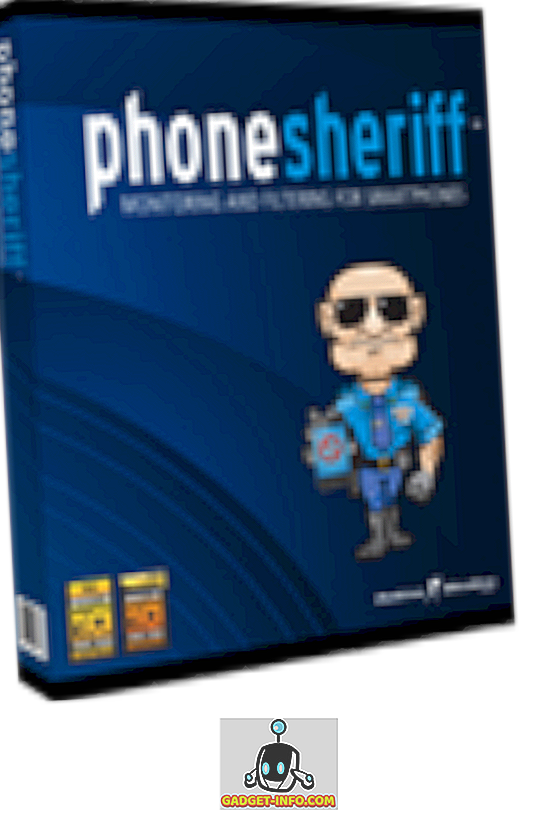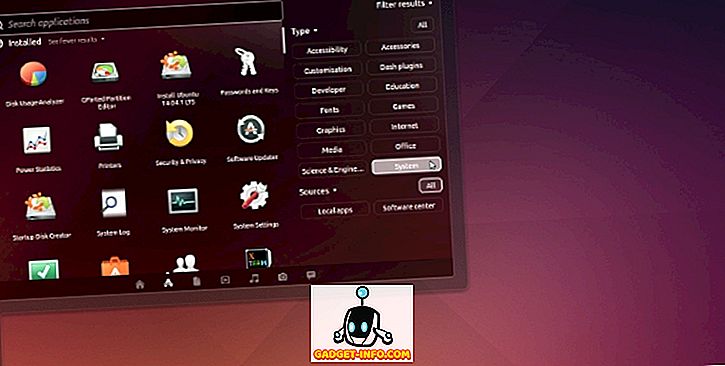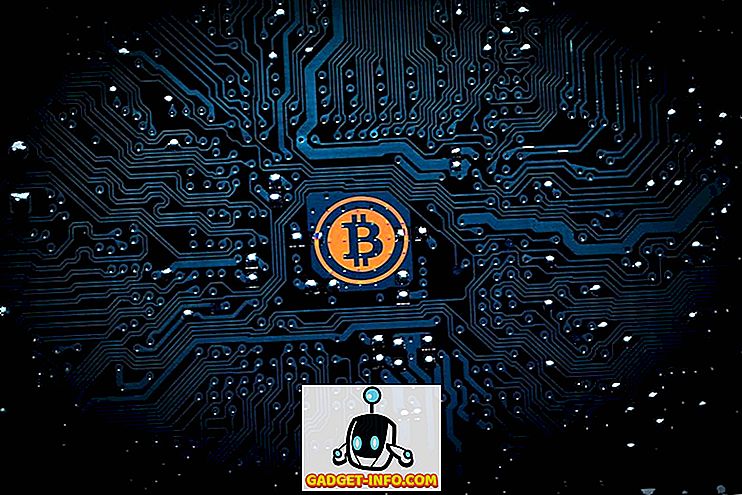Ali nameravate zapustiti zaposlitev in želite zagotoviti, da boste dobili kopijo vseh vaših e-poštnih sporočil, če se boste morali pozneje sklicevati nanje? Morda pa jih želite izvoziti v rezervne namene, če vaša datoteka Outlook PST postane poškodovana, kar se pogosto zgodi.
V vsakem primeru je varnostna kopija e-pošte vedno dobra ideja. Tudi če uporabljate spletno storitev, kot je Outlook.com ali Gmail, še vedno ni slaba ideja, da uporabite namiznega odjemalca, kot je Outlook, da prenesete vso pošto, tako da jo shranite lokalno. Spletne storitve in velikani, kot sta Microsoft in Google, se morda zdijo imuni na neuspeh, vendar nikoli ne veste, kdaj se lahko zgodi nekaj katastrofalnega.
V tem članku vam bom pokazal, kako lahko izvozite e-pošto Outlook v Outlook 2003, 2007, 2010, 2013 in 2016. Omenil bom tudi postopek, če uporabljate Outlook za Mac. Treba je omeniti, da je dejanski čarovnik za uvoz in izvoz v vseh različicah popolnoma enak, vendar se je postopek pridobivanja čarovnika spremenil.
Izvažanje e-poštnih sporočil iz Outlooka
Če uporabljate Outlook 2003, 2007, 2010 ali 2013, si oglejte objavo o izvozu Outlookovih stikov, da si ogledate postopek za dostop do čarovnika za uvoz / izvoz. Če uporabljate Outlook 2016, kliknite Datoteka in Odpri & Izvozi .

V desnem meniju kliknite gumb Uvoz / Izvoz .

Zdaj se bo prikazal čarovnik za uvoz / izvoz, ki je v vseh različicah Officea enak. Če želite začeti, izberite Izvozi v datoteko .

Na naslednjem zaslonu morate izbrati vrsto datoteke: datoteko CSV (vrednosti, ločene z vejico) ali podatkovno datoteko Outlook (PST). Običajno vedno uporabljam PST, tako da je lažje uvoziti nazaj v Outlook, vendar lahko izberete CSV, če želite e-pošto uvoziti v drug e-poštni odjemalec ali celo v program, kot sta Excel ali Word.

Na naslednjem zaslonu morate izbrati, kaj želite izvoziti. Če želite dobiti vsa sporočila, običajno izberete mapo »Prejeto« in preverite, ali je označena možnost » Vključi podmape «. Če želite le majhno podsklop e-poštnih sporočil, lahko kliknete gumb Filter in nato vnesete različne kriterije, da zmanjšate število e-poštnih sporočil za izvoz.

Kliknite Naprej in zdaj boste morali izbrati lokacijo za shranjevanje datoteke CSV ali PST. Obstaja več možnosti, ki jih lahko izbirate med obravnavanjem dvojnikov.

Na koncu kliknite Dokončaj in dobite okno, ki vas vpraša, če želite zaščititi vašo PST datoteko z neobveznim geslom. Če boste tukaj uporabljali geslo, upoštevajte, da mora vsebovati več kot 16 znakov. Upoštevajte tudi, da ni zelo varna in jo je mogoče zlahka vdreti z uporabo prave programske opreme.

To je vse. Zdaj bi morali imeti datoteko CSV ali PST z vso shranjeno e-pošto. To datoteko lahko zdaj kopirate na varno mesto za varnostno kopiranje.
Izvozi e-pošto iz Outlooka za Mac
Če uporabljate različico sistema Office za Mac, je postopek za izvoz e-poštnih sporočil drugačen. Pravzaprav je tudi vrsta datoteke drugačna. Na Mac računalnikih imate samo eno možnost: Outlook za arhivsko datoteko Mac (.OLM).
Kliknite Datoteka in nato Izvozi .

Pojavi se pogovorno okno, kjer lahko izberete, katere elemente želite izvoziti v arhivsko datoteko. Izbirate lahko med e-poštnimi sporočili, koledarjem, stiki, opravili in beležkami ali pa izbirate med predmeti v določeni kategoriji.

Kliknite Nadaljuj in vprašali vas boste, kam želite shraniti datoteko. To je vse. Pri izvozu iz Outlooka na Mac računalniku ni drugih možnosti.

Ko ste e-pošto izvozili, lahko preberete mojo objavo o tem, kako jih uvoziti v drugo e-poštno storitev, kot je Gmail, če nameravate preklopiti.